คุณกำลังประสบปัญหาในการเปิดหรือโหลด Resident Evil 4 Remake หรือไม่ เรารู้ว่ามันน่าหงุดหงิดแค่ไหนเมื่อคุณพร้อมที่จะดำดิ่งสู่เกมโปรดของคุณ แต่ก็ต้องพบกับข้อผิดพลาดและปัญหาต่างๆ แต่ไม่ต้องกังวล! คู่มือนี้แสดงกระบวนการทีละขั้นตอนโดยละเอียดเพื่อแก้ไขปัญหาเหล่านี้และรับประกันประสบการณ์การเล่นเกมที่ราบรื่น
แก้ไขปัญหาการเปิดตัว Resident Evil 4 Remake
1. ตรวจสอบไฟล์เกม
ขั้นตอนแรกคือการตรวจสอบไฟล์เกมที่หายไปหรือเสียหาย ซึ่งอาจทำให้เกมไม่เปิดขึ้นมา
เปิด Steam client ไปที่แท็บ Library และค้นหา Resident Evil 4 คลิกขวาที่เกมแล้วเลือก Properties คลิกที่ แท็บไฟล์ในเครื่อง คลิกที่ ตรวจสอบความสมบูรณ์ของไฟล์เกม Steam จะตรวจสอบและแทนที่ไฟล์ที่หายไปหรือเสียหายโดยอัตโนมัติ
2. อัปเดตไดรเวอร์กราฟิกของคุณ
ไดรเวอร์กราฟิกที่ล้าสมัยอาจทำให้เกมหยุดทำงานหรือโหลดไม่ถูกต้อง ตรวจสอบให้แน่ใจว่าคุณได้ติดตั้งไดรเวอร์ล่าสุดสำหรับการ์ดกราฟิกของคุณ ตรวจสอบว่าไดรเวอร์กราฟิกของคุณเป็นเวอร์ชันล่าสุดหรือไม่โดยทำตามขั้นตอนเหล่านี้:
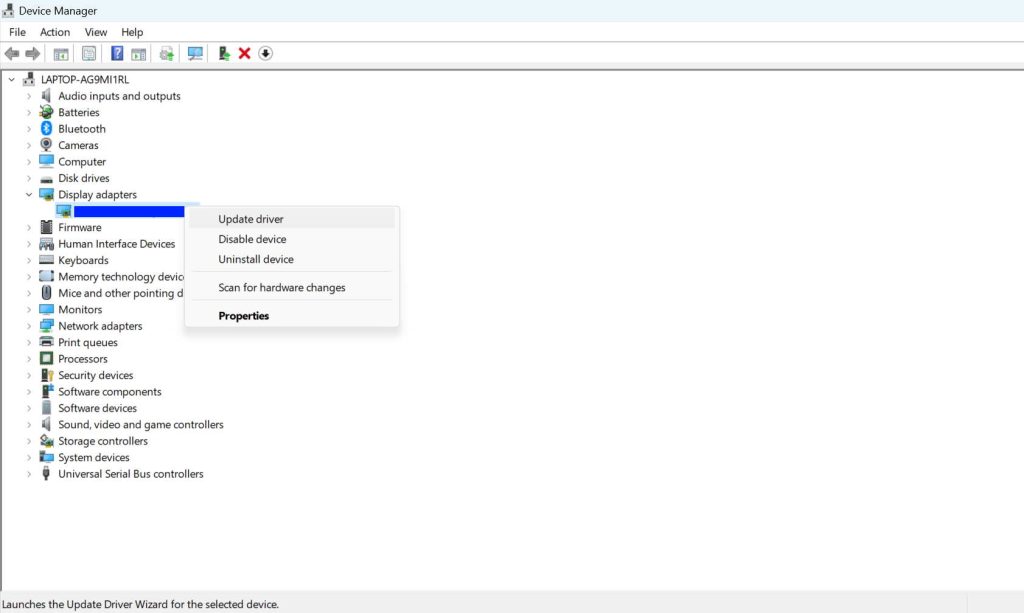
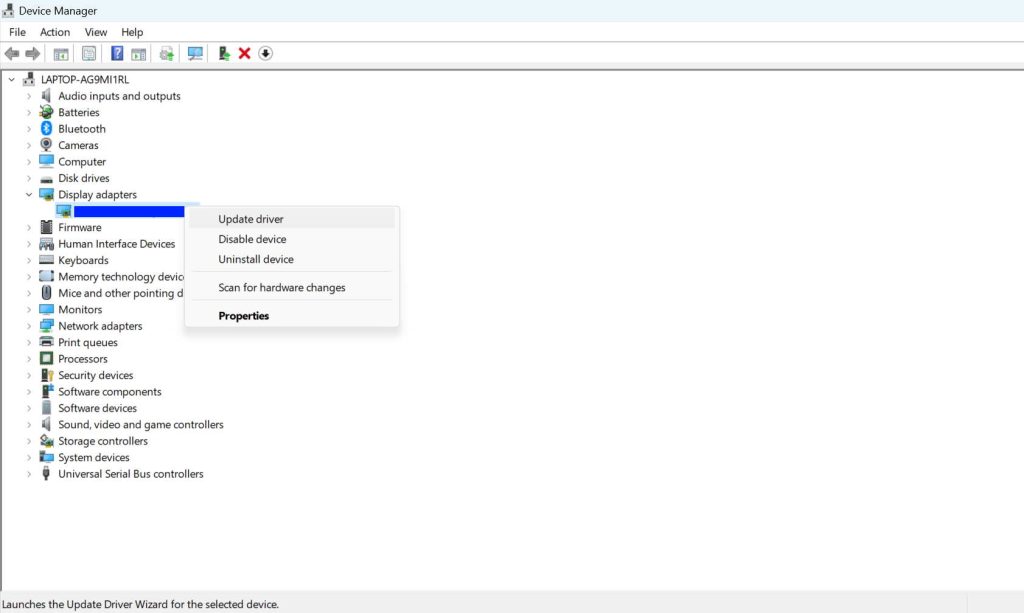 คลิกขวาที่เมนูเริ่ม คลิกที่ ตัวจัดการอุปกรณ์ดับเบิลคลิกที่ การ์ดแสดงผล เพื่อขยายรายการ คลิกขวาที่การ์ดกราฟิกที่ใช้งานอยู่ คลิก อัปเดตไดรเวอร์เลือก ค้นหาไดรเวอร์โดยอัตโนมัติรีสตาร์ทพีซีของคุณหลังจากอัปเดต
คลิกขวาที่เมนูเริ่ม คลิกที่ ตัวจัดการอุปกรณ์ดับเบิลคลิกที่ การ์ดแสดงผล เพื่อขยายรายการ คลิกขวาที่การ์ดกราฟิกที่ใช้งานอยู่ คลิก อัปเดตไดรเวอร์เลือก ค้นหาไดรเวอร์โดยอัตโนมัติรีสตาร์ทพีซีของคุณหลังจากอัปเดต
3. เรียกใช้เกมในฐานะผู้ดูแลระบบ
บางเกมต้องการสิทธิ์ของผู้ดูแลระบบเพื่อให้ทำงานได้อย่างถูกต้อง การเรียกใช้ Resident Evil 4 ในฐานะผู้ดูแลระบบอาจช่วยแก้ปัญหาได้
ค้นหาโฟลเดอร์การติดตั้งของเกม (โดยปกติจะอยู่ใต้ C:\Program Files (x86)\Steam\steamapps\common\Resident Evil 4) คลิกขวาที่ไฟล์ปฏิบัติการของเกม (RE4.exe) แล้วเลือก คุณสมบัติไปที่แท็บ ความเข้ากันได้ ทำเครื่องหมายที่ช่องถัดจาก เรียกใช้โปรแกรมนี้ในฐานะผู้ดูแลระบบ คลิก นำไปใช้ และ ตกลง ลองเปิดเกมอีกครั้ง
4. ปิดใช้งานการเพิ่มประสิทธิภาพแบบเต็มหน้าจอ
ผู้เล่นบางคนรายงานว่าการปิดใช้งานการเพิ่มประสิทธิภาพแบบเต็มหน้าจอสามารถแก้ไขปัญหาการเริ่มได้
ทำตามขั้นตอนในส่วนที่ 3 เพื่อค้นหาไฟล์ปฏิบัติการของเกมและเปิด หน้าต่าง คุณสมบัติ ไปที่แท็บ ความเข้ากันได้ ทำเครื่องหมายที่ช่องถัดจาก ปิดใช้งานการเพิ่มประสิทธิภาพแบบเต็มหน้าจอ คลิก นำไปใช้ และ ตกลงเปิดเกมอีกครั้ง
5. ปิดใช้งานโปรแกรมป้องกันไวรัสและไฟร์วอลล์
การปิดใช้งานโปรแกรมป้องกันไวรัสและไฟร์วอลล์ชั่วคราวสามารถช่วยในการระบุว่าโปรแกรมเหล่านี้เป็นสาเหตุให้เกมเปิดหรือโหลดไม่ถูกต้องหรือไม่ ทำตามขั้นตอนเหล่านี้เพื่อปิดใช้งาน Windows Firewall และ Windows Defender (หรือซอฟต์แวร์ป้องกันไวรัสของบริษัทอื่น)
ปิดใช้งาน Windows Firewall:
คลิกที่ Start ที่มุมล่างซ้ายของหน้าจอ พิมพ์ ความปลอดภัยของ Windows ในช่องค้นหา และเลือกจากผลการค้นหา ในหน้าต่าง ความปลอดภัยของ Windows คลิกที่ ไฟร์วอลล์และการป้องกันเครือข่าย คุณจะเห็นเครือข่ายสามประเภท: โดเมน ส่วนตัว และสาธารณะ คลิกที่เครือข่ายแต่ละประเภททีละรายการ สลับสวิตช์ภายใต้ Microsoft Defender Firewall เป็น ปิด ทำซ้ำขั้นตอนที่ 4 และ 5 สำหรับเครือข่ายแต่ละประเภท (Domain, Private, และสาธารณะ) เพื่อปิดใช้งาน Windows Firewall สำหรับทุกเครือข่าย
ปิดใช้งาน Windows Defender:
กลับไปที่ ความปลอดภัยของ Windows > การป้องกันไวรัสและภัยคุกคาม คลิกที่ จัดการการตั้งค่า > จากนั้นปิดตัวเลือก การป้องกันตามเวลาจริง
หากคุณใช้โปรแกรมป้องกันไวรัสของบุคคลที่สาม ให้ปิดใช้งานด้วยตนเองโดยทำตาม คำสั่งเฉพาะของโปรแกรม อย่าลืมเปิดใช้งานการป้องกันไวรัสและไฟร์วอลล์อีกครั้งเมื่อคุณแก้ไขปัญหาเสร็จแล้ว
6. ปรับการตั้งค่าในเกม
การตั้งค่าในเกมบางอย่างอาจทำให้เกมไม่เปิดหรือโหลดอย่างถูกต้อง การรีเซ็ตการตั้งค่าเป็นค่าเริ่มต้นสามารถช่วยได้
เปิดโฟลเดอร์การติดตั้งเกมตามที่อธิบายไว้ในส่วนที่ 3 ค้นหาไฟล์ local_config.ini และเปิดโดยใช้ Notepad หรืออื่นๆ โปรแกรมแก้ไขข้อความเปลี่ยนค่าความละเอียด คุณภาพกราฟิก และการตั้งค่าอื่นๆ เป็นค่าเริ่มต้น บันทึกไฟล์และลองเปิดเกมอีกครั้ง
7. ตั้งค่าตัวเลือกการเปิดใช้งานใน Steam
การตั้งค่าตัวเลือกการเปิดใช้งานเฉพาะใน Steam สามารถช่วยแก้ไขปัญหาได้
เปิด Steam และไปที่ ไลบรารี่ แท็บ คลิกขวาที่ Resident Evil 4 และเลือก Properties คลิกที่แท็บ ทั่วไป คลิกที่ Set launch ตัวเลือกป้อน “-windowed” (โดยไม่ต้องใส่เครื่องหมายอัญประกาศ) เพื่อบังคับให้เกมเริ่มในโหมดหน้าต่าง คลิก ตกลง และปิด คุณสมบัติ strong> window ลองเปิดเกมอีกครั้ง
8. ติดตั้งเกมอีกครั้ง
หากปัญหายังคงอยู่ การติดตั้งเกมอีกครั้งอาจช่วยได้
เปิดไคลเอ็นต์ Steam ไปที่ ไลบรารี่ แท็บ strong> และค้นหา Resident Evil 4 คลิกขวาที่เกมแล้วเลือก จัดการ คลิกที่ ถอนการติดตั้ง เพื่อลบเกม เมื่อเกม ถูกถอนการติดตั้ง ให้รีสตาร์ทคอมพิวเตอร์ ติดตั้งเกมอีกครั้งโดยคลิกที่ ติดตั้ง จากหน้าร้านค้า Steam ของเกมหรือแท็บ Library เปิดเกมอีกครั้ง
9. อัปเดต DirectX และ Visual C++ Redistributables
DirectX และ Visual C++ Redistributables ที่ล้าสมัยอาจทำให้เกิดปัญหาความเข้ากันได้กับเกม
ไปที่เว็บไซต์อย่างเป็นทางการของ Microsoft เพื่อดาวน์โหลด โปรแกรมติดตั้ง DirectX ล่าสุด ติดตั้ง DirectX ตามคำแนะนำบนหน้าจอ ไปที่เว็บไซต์อย่างเป็นทางการของ Microsoft เพื่อดาวน์โหลดแพ็คเกจ Visual C++ Redistributable ล่าสุดสำหรับ Visual Studio ติดตั้งทั้งเวอร์ชัน x86 และ x64 ของ redistributables รีสตาร์ทคอมพิวเตอร์แล้วลองเปิดเกมอีกครั้ง
10. ตรวจสอบฮาร์ดแวร์ของคุณ
ตรวจสอบให้แน่ใจว่าคอมพิวเตอร์ของคุณตรงตามข้อกำหนดขั้นต่ำของระบบสำหรับ Resident Evil 4 Remake หากระบบของคุณไม่เป็นไปตามข้อกำหนด คุณอาจต้องอัปเกรดฮาร์ดแวร์หรือลดการตั้งค่าของเกม
ข้อกำหนดขั้นต่ำของระบบสำหรับ Resident Evil 4 Remake:
ระบบปฏิบัติการ: Windows 10 (64 บิต)
โปรเซสเซอร์: Intel Core i5-7500 หรือ AMD Ryzen 3 1200
หน่วยความจำ: RAM 8 GB
กราฟิก: NVIDIA GeForce GTX 1050 Ti พร้อม 4GB VRAM หรือ AMD Radeon RX 560 พร้อม 4GB VRAM
DirectX: เวอร์ชัน 12
ที่เก็บข้อมูล: พื้นที่ว่าง 45 GB
เครือข่าย: การเชื่อมต่ออินเทอร์เน็ตบรอดแบนด์
เพียงเท่านี้! คุณควรจะสามารถแก้ไขปัญหาการเปิดหรือโหลด Resident Evil 4 ได้ด้วยเคล็ดลับสั้นๆ เหล่านี้ หากปัญหายังคงมีอยู่ คุณควรติดต่อทีมสนับสนุนของเกมหรือไปที่ฟอรัมอย่างเป็นทางการเพื่อขอความช่วยเหลือเพิ่มเติม